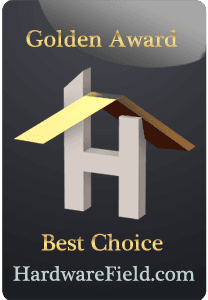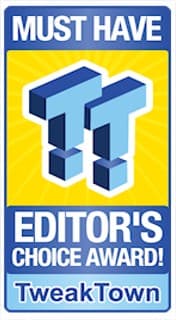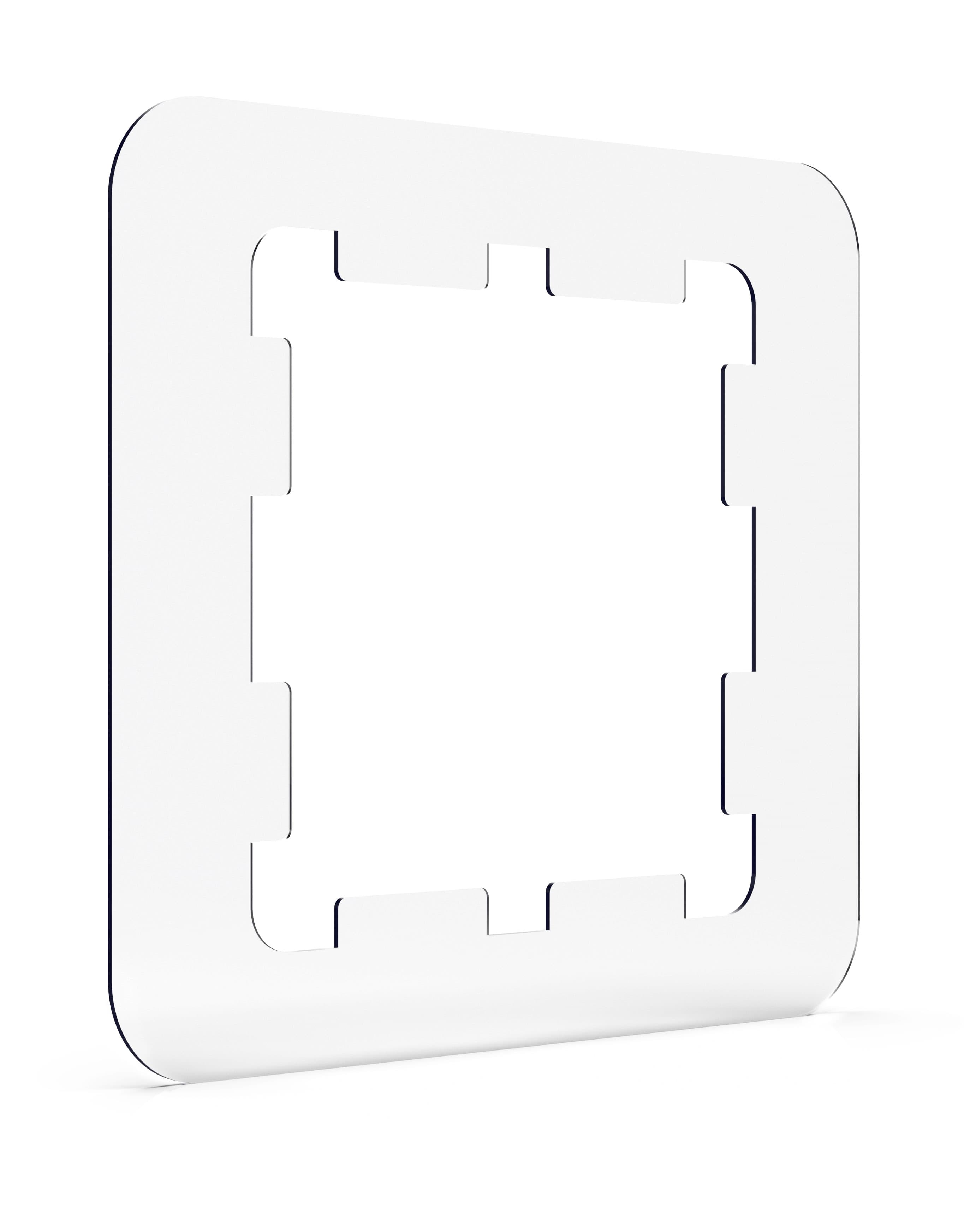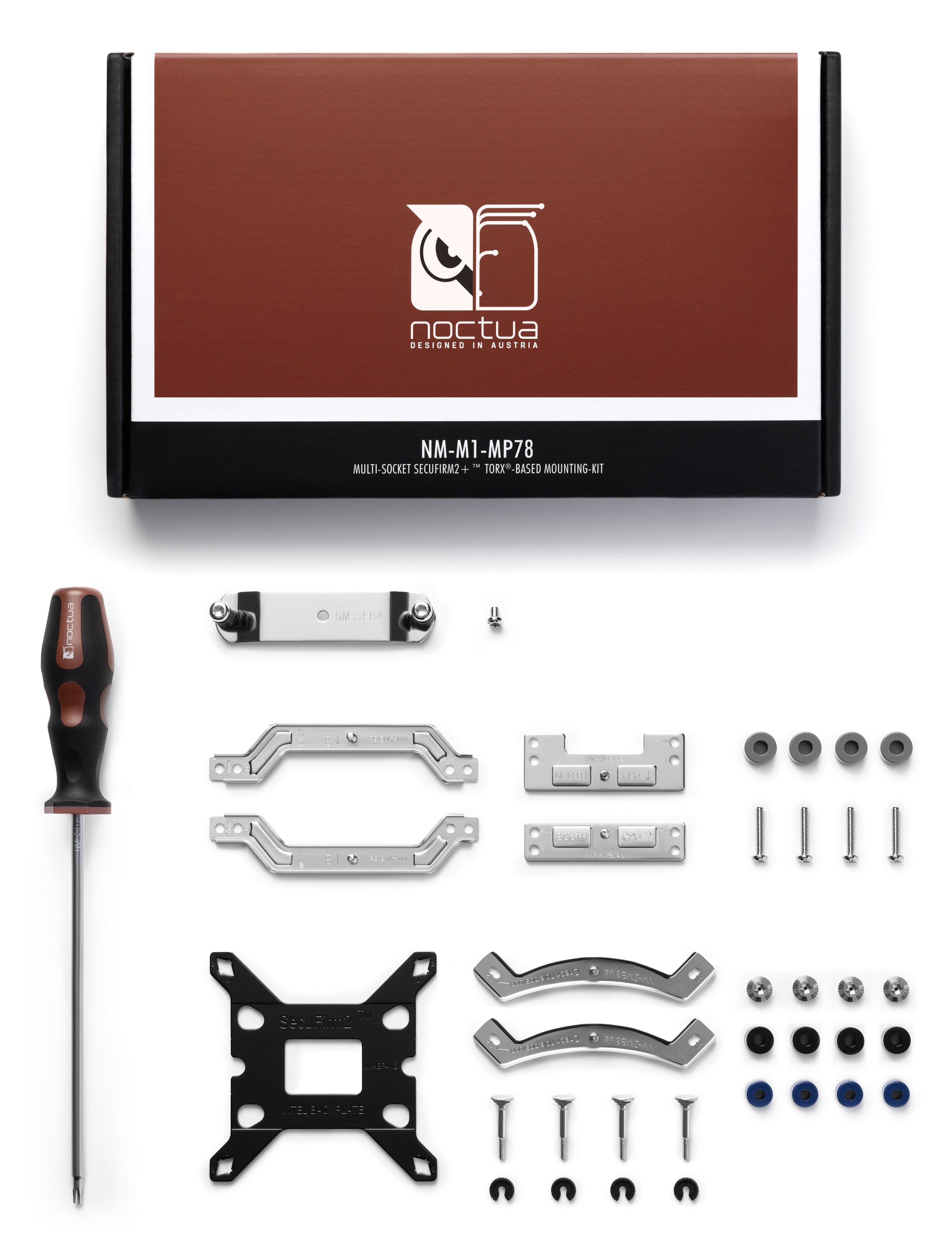NH-L12S
70mm height low-profile cooler
Compact low-profile design
70mm height for small form factor systems
Slim NF-A12x15 120mm fan
With PWM support and Low-Noise Adaptor
SecuFirm2™ mounting system
Synonymous with quality, safety and easy installation

Low-profile mode
Run with the NF-A12x15 fan installed underneath the fin stack, the NH-L12S stands only 70mm tall. The fan can be installed blowing upwards or blowing downwards in order to match the airflow direction inside the case.

High-clearance mode
Run with the NF-A12x15 fan installed on top, the NH-L12S provides extended clearance underneath the fin stack. This way, it is fully compatible with chipset coolers and RAM modules with heat-spreaders of up to 48mm in height (vs. 35mm in low-profile mode).

NF-A12x15 slim 120mm premium fan
Featuring sophisticated aerodynamic optimisations such as Flow Acceleration Channels, the NF-A12x15 is a premium-grade slim 120mm fan. Its outstanding efficiency allows the NH-L12S to provide even better performance than the previous model with its 92mm fan.

NT-H1 thermal compound
Noctua’s much-acclaimed NT-H1 is a pro-grade TIM solution that provides minimum thermal resistance, excellent ease of use and outstanding reliability. Chosen again and again by overclockers and enthusiast users worldwide, it has established itself as a benchmark for premium-quality thermal compounds.
FAQs
All FAQsOur services
Which cooler should I choose?
Need more help deciding on a cooler? Check out our buying guide.
Buying guideDoes my cooler fit?
Unsure if this product is compatible with your system? Check now at the Noctua Compatibility Centre.
Check compatibility